Windows 10 Insider Önizleme Yapısının Son Kullanma Tarihini Bulun
Bildiğiniz gibi, Windows 10 Insider Preview derlemelerinin, "zamanlı bomba" olarak da bilinen önceden tanımlanmış bir sona erme tarihi vardır. Microsoft, Insider'ların en son özellikler ve güncellemelerle güncel kalmasını sağlamak için kullanıcının işletim sisteminin yayın öncesi derlemesini kullanabileceği süreyi sınırlar.
Reklamcılık
Kullanıcılar, sona erme tarihinden iki hafta önce sona erme uyarı mesajı alacaktır. Bildirim, işletim sistemini en son sürüme güncellemenin gerekli olduğunu açıklar. Aşağıdaki gibi görünüyor.
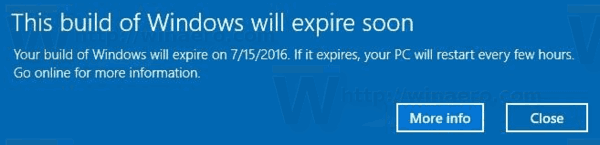
Derleme sona erme tarihinden sonra, kullanıcıdan daha yeni bir yapı kurması istenir.
 Windows bu bildirimleri günde bir kez gösterecektir. Ayrıca, Kullanıcı Erişim Kontrolü (UAC) uyarıları üretecektir. İşletim sistemi birkaç saatte bir otomatik olarak yeniden başlayacaktır. Bir gün başlamayacak ve "Bilgisayarınızın/Cihazınızın onarılması gerekiyor. İşletim sisteminin bir bileşeninin süresi doldu".
Windows bu bildirimleri günde bir kez gösterecektir. Ayrıca, Kullanıcı Erişim Kontrolü (UAC) uyarıları üretecektir. İşletim sistemi birkaç saatte bir otomatik olarak yeniden başlayacaktır. Bir gün başlamayacak ve "Bilgisayarınızın/Cihazınızın onarılması gerekiyor. İşletim sisteminin bir bileşeninin süresi doldu".
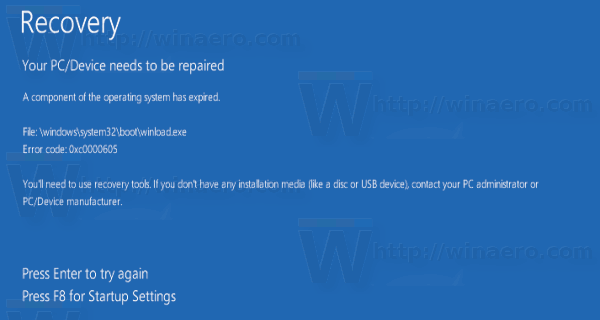
Bu olduğunda, yapmanız gereken temiz kurulum en son yapı.
Öyleyse, yüklü Windows 10 Insider Preview Build'inizin son kullanma tarihini nasıl bulacağınız aşağıda açıklanmıştır.
Windows 10 Insider Önizlemesinin Son Kullanma Tarihini bulmak için, aşağıdakileri yapın.
- basmak Kazanç + r tuşlar klavyede birlikte. Çalıştır iletişim kutusu görünecektir.
- Çalıştır kutusuna aşağıdakini yazın:
kazanan
- Windows Hakkında iletişim kutusunda, Windows 10 son kullanma tarihinizi görebilirsiniz.

"Değerlendirme kopyası"nın yanındaki tarih değerine bakın. Süresi doluyor" ifadesi.
İpucu: Windows hakkında Windows 10'da bağlam menüsüne komut verin. Bu, kurulu işletim sistemini hızlı bir şekilde kontrol etmenizi sağlar. versiyon, baskı ve yapı numarası.

makaleye bakın
Windows 10'da Windows İçerik Menüsü Hakkında Ekle
Not: Windows Hakkında öğesi bir Şerit komutudur. Windows 10 ve Windows 8'de aşağıdaki gibi içerik menüsüne herhangi bir Ribbon komutu ekleyebilirsiniz.
Windows 10'da sağ tıklama menüsüne herhangi bir Şerit komutu nasıl eklenir
Bu kadar.

